- Γιατί το Monster Hunter Rise δεν θα ξεκινήσει;
- Το Monster Hunter Rise δεν θα ξεκινήσει, πώς να το διορθώσετε;
- 1. Ελέγξτε τις απαιτήσεις συστήματος
- 2. Εκτελέστε το παιχνίδι ως Διαχειριστής
- 3. Επαληθεύστε την ακεραιότητα των αρχείων παιχνιδιού
- 4. Ενημερώστε το Microsoft Visual C++ Redistributable
- 5. Ενημερώστε το DirectX
- 6. Ενημερώστε τα προγράμματα οδήγησης GPU
- 7. Απενεργοποιήστε τις εφαρμογές επικάλυψης
- 8. Εγκαταστήστε όλες τις ενημερώσεις των Windows σε εκκρεμότητα
- 9. Απενεργοποιήστε το πρόγραμμα προστασίας από ιούς και τείχος προστασίας
- 10. Εκκινήστε το παιχνίδι σε λειτουργία παραθύρου (Steam)
- 11. Εκτελέστε μια καθαρή εκκίνηση
- 12. Κλείστε τις διεργασίες παρασκηνίου
- 13. Επαναφορά Monster Hunter Rise
- 14. Επανεγκαταστήστε το Monster Hunter Rise
- Γιατί το Monster Hunter rise λέει ότι το create3ddevice απέτυχε;
- Πώς να διορθώσετε την αύξηση του Monster Hunter που δεν εκτοξεύεται στο Steam;
- Πώς να διορθώσετε το πρόβλημα συντριβής κατά την ανατολή του Monster Hunter;
- Αναδύεται το Monster Hunter στον υπολογιστή;
- Γιατί το Monster Hunter δεν εκτοξεύεται ή γίνεται μαύρο;
- Πώς να διορθώσετε το Monster Hunter που συνεχίζει να καταρρέει στο Steam;
- Πώς να επαληθεύσετε την ακεραιότητα των αρχείων παιχνιδιού στο Monster Hunter rise;
- Το Monster Hunter rise έχει τοπικό multiplayer;
- Πρέπει να αγοράσω το Monster Hunter rise σε υπολογιστή ή να αλλάξω;
- Το Monster Hunter rise έχει φωνητική συνομιλία στον διακόπτη;
- Ποιο είναι το μπόνους προπαραγγελίας για την άνοδο του Monster Hunter;
- Ποιο είναι το επίπεδο δυσκολίας αύξησης του Monster Hunter το 2022;
- Γιατί το Monster Hunter rise δεν λειτουργεί σε υπολογιστή;
- Γιατί το Monster Hunter είναι τόσο δημοφιλές;
- Πώς να διορθώσετε τον κωδικό σφάλματος D3d αύξησης Monster Hunter;
Η Capcom Co., Ltd. κυκλοφόρησε τελικά το Monster Hunter Rise για Windows στις 12 Ιανουαρίου 2022 στο Steam. Πρόκειται για ένα βιντεοπαιχνίδι ρόλων για πολλούς παίκτες, το οποίο έχει δημοσιευτεί στο παρελθόν για την κονσόλα Nintendo Switch και έχει προστεθεί και η έκδοση για υπολογιστή. Φαίνεται ότι αυτός ο έκτος κύριος τίτλος στη σειρά Monster Hunter έχει πολλές δυνατότητες να γίνει καλύτερος, ωστόσο, όπως και άλλα βιντεοπαιχνίδια, φαίνεται ότι ο τίτλος Monster Hunter Rise έχει επίσης τα δικά του προβλήματα, όπως το παιχνίδι δεν θα ξεκινήσει θέμα στις πρώτες μέρες του.

Γιατί το Monster Hunter Rise δεν θα ξεκινήσει;
Φαίνεται ότι το παιχνίδι Monster Hunter Rise έχει κάποια κοινά προβλήματα με την εκκίνηση του παιχνιδιού ή το παιχνίδι, όπως και άλλα παιχνίδια υπολογιστή, όπου οι παίκτες μπορεί να επηρεαστούν από την κατάρρευση της εκκίνησης ή να μην εκκινήσουν προβλήματα. Έτσι, είναι υψηλές οι πιθανότητες να μην ξεκινήσει το παιχνίδι Monster Hunter Rise για διάφορους πιθανούς λόγους, όπως ξεπερασμένο πρόγραμμα οδήγησης γραφικών, παρωχημένη έκδοση παιχνιδιού, αρχεία παιχνιδιού που λείπουν ή είναι κατεστραμμένα, περιττές εργασίες στο παρασκήνιο κ.λπ.
Ενώ μια παλιά έκδοση των Windows, προβλήματα με το Microsoft Visual C++ Redistributable, υπηρεσίες εκκίνησης, ζητήματα που σχετίζονται με ιούς, μη συμβατό υλικό υπολογιστή, εφαρμογές επικάλυψης, υπερχρονισμένο CPU/GPU, ζητήματα που σχετίζονται με το DirectX κ.λπ. μπορούν να προκαλέσουν προβλήματα εκκίνησης του παιχνιδιού στα Windows σας Η/Υ. Τώρα, θα κατευθυνθούμε στις παρακάτω λύσεις που θα σας βοηθήσουν να το διορθώσετε.
Το Monster Hunter Rise δεν θα ξεκινήσει, πώς να το διορθώσετε;
Τώρα, χωρίς να χάσουμε άλλο χρόνο, ας ασχοληθούμε. Φροντίστε να ακολουθήσετε όλες τις μεθόδους μία προς μία μέχρι να επιλυθεί το πρόβλημα. Εάν σε περίπτωση, το παιχνίδι εξακολουθεί να σας ενοχλεί για να ξεκινήσετε σωστά, τότε θα πρέπει να επικοινωνήσετε με την υποστήριξη για περαιτέρω βοήθεια.
1. Ελέγξτε τις απαιτήσεις συστήματος
Αρχικά, θα πρέπει να ελέγξετε εάν η διαμόρφωση του υπολογιστή σας πληροί τις απαιτήσεις συστήματος του παιχνιδιού ή όχι. Μερικές φορές ένα μη συμβατό υλικό υπολογιστή μπορεί να προκαλέσει πολλά προβλήματα με την εκκίνηση του παιχνιδιού.Αναφέραμε τις απαιτήσεις του παιχνιδιού, ώστε να μπορείτε να διασταυρώσετε τη διαμόρφωσή σας.
Διαφημίσεις
Ελάχιστες απαιτήσεις:
- Απαιτεί επεξεργαστή 64-bit και λειτουργικό σύστημα
- ΛΣ: Windows 10 (64-bit)
- Επεξεργαστής: Intel Core i3-4130 ή Core i5-3470 ή AMD FX-6100
- Μνήμη: 8 GB RAM
- Γραφικά: NVIDIA GeForce GT 1030 (DDR4) ή AMD Radeon RX 550
- DirectX: Έκδοση 12
- Δίκτυο: Ευρυζωνική σύνδεση στο Διαδίκτυο
- Αποθήκευση: 23 GB διαθέσιμος χώρος
- Επιπρόσθετες σημειώσεις: 1080p/30fps όταν τα γραφικά
Διαφήμιση
Προτεινόμενες Απαιτήσεις:
- Απαιτεί επεξεργαστή 64-bit και λειτουργικό σύστημα
- ΛΣ: Windows 10 (64-bit)
- Επεξεργαστής: Intel Core i5-4460 ή AMD FX-8300
- Μνήμη: 8 GB RAM
- Γραφικά: NVIDIA GeForce GTX 1060 (VRAM 3GB) ή AMD Radeon RX 570 (VRAM 4GB)
- DirectX: Έκδοση 12
- Δίκτυο: Ευρυζωνική σύνδεση στο Διαδίκτυο
- Αποθήκευση: 23 GB διαθέσιμος χώρος
- Επιπρόσθετες σημειώσεις: 1080p/30fps όταν τα γραφικά
2. Εκτελέστε το παιχνίδι ως Διαχειριστής
Εάν δεν εκτελείτε το βιντεοπαιχνίδι σας χρησιμοποιώντας ένα προνόμιο διαχειριστή, τότε μπορεί να προκληθούν προβλήματα με την εκκίνηση του παιχνιδιού ή τη διακοπή λειτουργίας της εκκίνησης ή ακόμα και τη μη φόρτωση του παιχνιδιού κ.λπ. Επομένως, είναι καλύτερο να εκτελέσετε απλώς το αρχείο exe του παιχνιδιού ως διαχειριστής στον υπολογιστή σας με Windows για να ελέγξετε εάν αυτό διορθώνει το πρόβλημα ή όχι. Να το πράξουν:
- Κάντε δεξί κλικ στο Monster Hunter Rise αρχείο συντόμευσης exe στον υπολογιστή σας.
- Τώρα, επιλέξτε Ιδιότητες > Κάντε κλικ στο Συμβατότητα αυτί.
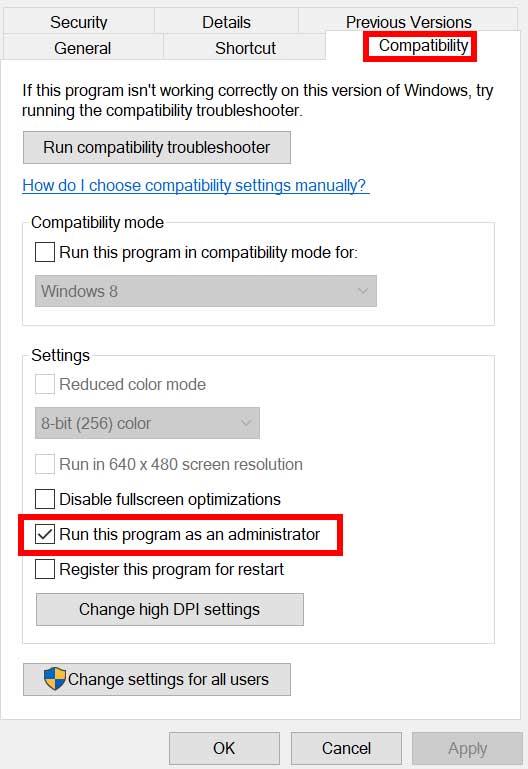
Διαφημίσεις
- Φροντίστε να κάνετε κλικ στο Εκτελέστε αυτό το πρόγραμμα ως διαχειριστής πλαίσιο ελέγχου για να το επισημάνετε.
- Κάντε κλικ στο Ισχύουν και επιλέξτε Εντάξει για να αποθηκεύσετε τις αλλαγές.
3. Επαληθεύστε την ακεραιότητα των αρχείων παιχνιδιού
Εάν σε περίπτωση, τα αρχεία του παιχνιδιού σας καταστραφούν ή λείπουν για κάποιους απροσδόκητους λόγους, τότε η επαλήθευση και η επιδιόρθωση των αρχείων του παιχνιδιού χρησιμοποιώντας το πρόγραμμα εκκίνησης παιχνιδιού μπορεί να σας βοηθήσει πολύ. Για να γινει αυτο:
- Εκτόξευση Ατμός > Κάντε κλικ στο Βιβλιοθήκη.
- Κάντε δεξί κλικ επί Monster Hunter Rise από τη λίστα των εγκατεστημένων παιχνιδιών.
- Τώρα, κάντε κλικ στο Ιδιότητες > Μετάβαση στο Τοπικά Αρχεία.
- Κάντε κλικ στο Επαληθεύστε την ακεραιότητα των αρχείων παιχνιδιού.
- Θα πρέπει να περιμένετε τη διαδικασία μέχρι να ολοκληρωθεί.
- Μόλις τελειώσετε, απλώς επανεκκινήστε τον υπολογιστή σας.
4. Ενημερώστε το Microsoft Visual C++ Redistributable
- Μεταβείτε στην ακόλουθη διαδρομή στον υπολογιστή σας:
C:\Program Files (x86)\Steam\steamapps\common\Steamworks Shared\_CommonRedist\vcredist
- Θα πρέπει να δείτε τους παρακάτω φακέλους:
- 2012\vc_redist.x64.exe
- 2013\vc_redist.x64.exe
- 2019\vc_redist.x64.exe
- Απλώς φροντίστε να εκτελέσετε όλα αυτά τα εκτελέσιμα αρχεία που υπάρχουν. (Εάν έχετε διαφορετικούς φακέλους, τότε εκτελέστε το αρχείο vc_redist.x64.exe σε αυτούς τους φακέλους)
- Τέλος, επανεκκινήστε τον υπολογιστή σας για να διορθώσετε το πρόβλημα.
5. Ενημερώστε το DirectX
- μεταβείτε στο C:\Program Files (x86)\Steam\steamapps\common\Steamworks Shared\_CommonRedist\DirectX διαδρομή φακέλου.
- Στη συνέχεια, εκτελέστε το DXSETUP.exe αρχείο για επανεγκατάσταση/ενημέρωση του DirectX.
- Μόλις τελειώσετε, επανεκκινήστε τον υπολογιστή σας για να εφαρμόσετε αλλαγές.
6. Ενημερώστε τα προγράμματα οδήγησης GPU
Φαίνεται ότι πολλοί παίκτες που επηρεάζονται έχουν αναφέρει σχετικά με το ξεπερασμένο πρόγραμμα οδήγησης γραφικών. Εάν χρησιμοποιείτε επίσης το παλιό πρόγραμμα οδήγησης γραφικών για λίγο, τότε φροντίστε να ελέγξετε για ενημερώσεις ακολουθώντας τα παρακάτω βήματα:
Διαφημίσεις
- Τύπος Windows + X πλήκτρα για να ανοίξετε το Μενού γρήγορης σύνδεσης.
- Τώρα, κάντε κλικ στο Διαχειριστή της συσκευής από τη λίστα > Διπλό κλικ επί Προσαρμογείς οθόνης.
- Κάντε δεξί κλικ στην ειδική κάρτα γραφικών που χρησιμοποιείτε.

- Στη συνέχεια, επιλέξτε Ενημέρωση προγράμματος οδήγησης > Επιλέξτε να Αναζητήστε αυτόματα προγράμματα οδήγησης.
- Εάν υπάρχει διαθέσιμη ενημέρωση, το σύστημα θα τη πραγματοποιήσει αυτόματα λήψη και εγκατάσταση.
- Μόλις τελειώσετε, επανεκκινήστε τον υπολογιστή για να εφαρμόσετε τις αλλαγές.
Αυτή η μέθοδος θα πρέπει να διορθώσει το πρόβλημα Monster Hunter Rise Won’t Launch σε υπολογιστή. Εάν όχι, μπορείτε να μεταβείτε στην επόμενη μέθοδο.
7. Απενεργοποιήστε τις εφαρμογές επικάλυψης
Σύμφωνα με ορισμένους από τους παίκτες που επηρεάστηκαν, η απενεργοποίηση της επικάλυψης Steam στον υπολογιστή με Windows τους βοήθησε να διορθώσουν εύκολα το πρόβλημα μη εκκίνησης του παιχνιδιού.Καθώς η εφαρμογή επικάλυψης εντός του παιχνιδιού εκτελείται πάντα στο παρασκήνιο κάθε φορά που εκκινείτε το πρόγραμμα-πελάτη του παιχνιδιού, είναι πολύ πιθανό να έχετε προβλήματα με τις διαδικασίες ή τους πόρους του συστήματος.
Για επικάλυψη Steam:
- Ανοιξε το Ατμός πελάτης > Μετάβαση σε Βιβλιοθήκη.
- Τώρα, κάντε δεξί κλικ επί Monster Hunter Rise > Επιλέξτε Ιδιότητες.
- Κατευθυνθείτε προς το Γενικός ενότητα > Εδώ ακριβώς καταργήστε την επιλογή ο Ενεργοποίηση επικάλυψης Steam πλαίσιο ελέγχου.
- Επιστρέψτε στο Βιβλιοθήκη > Ανοίξτε ξανά Ομάδα για να ελέγξετε για το ζήτημα μη εκκίνησης.
8. Εγκαταστήστε όλες τις ενημερώσεις των Windows σε εκκρεμότητα
Ενδέχεται με κάποιο τρόπο κάποιο από τα σφάλματα των Windows ή τα αρχεία συστήματος να έρχονται σε σύγκρουση με το παιχνίδι για να εκτελεστεί σωστά. Μερικές φορές, ένα ζήτημα ασυμβατότητας μπορεί επίσης να προκύψει όταν δεν ενημερώσατε το λογισμικό για λίγο. Επομένως, φροντίστε να εγκαταστήσετε όλες τις εκκρεμείς ενημερώσεις των Windows μία προς μία και να τις διατηρήσετε στην πιο πρόσφατη έκδοση του λειτουργικού συστήματος. Να κάνω αυτό:
- Τύπος Windows + I πλήκτρα για να ανοίξετε το Ρυθμίσεις των Windows μενού.
- Στη συνέχεια, κάντε κλικ στο Ενημέρωση & Ασφάλεια > Επιλέξτε Ελεγχος για ενημερώσεις σύμφωνα με το Ενημερωμένη έκδοση για Windows Ενότητα.

- Εάν υπάρχει διαθέσιμη ενημέρωση λειτουργιών, επιλέξτε Λήψη και εγκατάσταση.
- Περιμένετε λίγο μέχρι να ολοκληρωθεί η ενημέρωση.
- Τέλος, επανεκκινήστε τον υπολογιστή σας για να εφαρμόσετε τις αλλαγές αμέσως.
9. Απενεργοποιήστε το πρόγραμμα προστασίας από ιούς και τείχος προστασίας
- Κάνε κλικ στο Αρχικο ΜΕΝΟΥ > Πληκτρολογήστε Πίνακας Ελέγχου και κάντε κλικ σε αυτό.
- Τώρα, πληκτρολογήστε τείχος προστασίας στο πλαίσιο αναζήτησης > Κάντε κλικ στο τείχος προστασίας των Windows.
- Από το αριστερό παράθυρο, κάντε κλικ στο Ενεργοποιήστε ή απενεργοποιήστε το Τείχος προστασίας των Windows.
- Φροντίστε να επιλέξετε Απενεργοποιήστε το Τείχος προστασίας των Windows για το Ρυθμίσεις ιδιωτικού, τομέα και δημόσιου δικτύου.
- Τέλος, επανεκκινήστε τον υπολογιστή για να εφαρμόσετε αλλαγές και δοκιμάστε να ελέγξετε το πρόβλημα.
Τώρα, θα πρέπει να απενεργοποιήσετε και την προστασία κατά των ιών (Windows Defender) ακολουθώντας τα παρακάτω βήματα:
- Κατευθυνθείτε προς το Ρυθμίσεις Windows > Απόρρητο και ασφάλεια.
- Τώρα, πηγαίνετε στο Ασφάλεια Windows > Προστασία από ιούς και απειλές.
- Κάντε κλικ στο Διαχείριση ρυθμίσεων >Τότε σβήνω ο Προστασία σε πραγματικό χρόνο επιλογή.
- Μόλις τελειώσετε, φροντίστε να επανεκκινήσετε τον υπολογιστή σας για να εφαρμόσετε αλλαγές.
Εάν σε αυτήν την περίπτωση, χρησιμοποιείτε οποιοδήποτε πρόγραμμα προστασίας από ιούς τρίτου κατασκευαστή, τότε φροντίστε να το απενεργοποιήσετε χειροκίνητα.
10. Εκκινήστε το παιχνίδι σε λειτουργία παραθύρου (Steam)
Δοκιμάστε να ξεκινήσετε το παιχνίδι σε λειτουργία προβολής με παράθυρο για να ελέγξετε αν αυτό σας βοηθά ή όχι. Μερικές φορές ένας υπολογιστής με μέση προδιαγραφή υλικού μπορεί να προκαλέσει αρκετά προβλήματα με τη λειτουργία προβολής πλήρους οθόνης κατά την εκτέλεση του παιχνιδιού.
- Ανοιξε το Ατμός πελάτη και πηγαίνετε στο Βιβλιοθήκη.
- Κάντε δεξί κλικ επί Monster Hunter Rise > Επιλέξτε Ιδιότητες.
- Στο Γενικός ενότητα, κάντε κλικ στο Ορίστε τις επιλογές εκκίνησης.
- Στη συνέχεια, αντιγράψτε και επικολλήστε το ακόλουθο όρισμα γραμμής εντολών:
-παράθυρο -noborder
- Φροντίστε να αποθηκεύσετε τις αλλαγές και δοκιμάστε να εκτελέσετε ξανά το παιχνίδι για να ελέγξετε εάν το Monster Hunter Rise εκκινείται σωστά ή όχι.
11. Εκτελέστε μια καθαρή εκκίνηση
- Τύπος Windows + R πλήκτρα για να ανοίξετε το Τρέξιμο κουτί διαλόγου.
- Τώρα, πληκτρολογήστε msconfig και χτυπήστε Εισαγω να ανοίξει το Διαμόρφωση συστήματος παράθυρο.
- μεταβείτε στο Υπηρεσίες καρτέλα > Ενεργοποίηση του Απόκρυψη όλων των υπηρεσιών της Microsoft πλαίσιο ελέγχου.

- Κάντε κλικ στο Απενεργοποίηση όλων.
- Κάντε κλικ στο Ισχύουν και μετά Εντάξει για να αποθηκεύσετε τις αλλαγές.
- Τώρα, κάντε κλικ στο Ξεκίνα καρτέλα > Κάντε κλικ στο Ανοίξτε τη Διαχείριση εργασιών.
- Σύμφωνα με το Ξεκίνα καρτέλα από τη διεπαφή του Task Manager, κάντε κλικ στις συγκεκριμένες εργασίες που είναι ενεργοποιημένες για την εκκίνηση της εκκίνησης > Κάντε κλικ στο Καθιστώ ανίκανο.
- Βεβαιωθείτε ότι έχετε επιλέξει τα προγράμματα εκκίνησης με μεγάλη επίδραση και τα απενεργοποιείτε ένα προς ένα.
- Μόλις ολοκληρωθούν όλα, επανεκκινήστε τον υπολογιστή σας για να εφαρμόσετε τις αλλαγές.
- Τέλος, ελέγξτε εάν το ζήτημα Monster Hunter Rise Won’t Launch σε υπολογιστή έχει διορθωθεί ή όχι.
12. Κλείστε τις διεργασίες παρασκηνίου
- Πάτα το Ctrl + Shift + Esc κλειδιά για άνοιγμα Διαχειριστής εργασιών.
- Κάνε κλικ στο Διαδικασίες καρτέλα > Επιλέξτε την εργασία που θέλετε να κλείσετε.

- Αφού επιλέξετε, κάντε κλικ στο Τέλος εργασίας. Φροντίστε να κάνετε τα βήματα για κάθε εργασία ξεχωριστά.
- Μόλις τελειώσετε, απλώς επανεκκινήστε τον υπολογιστή σας για να αλλάξετε άμεσα εφέ.
13. Επαναφορά Monster Hunter Rise
- Πάτα το Windows (Έναρξη) + X πλήκτρα για να ανοίξετε το Μενού γρήγορης σύνδεσης.
- Επιλέγω Εφαρμογές και δυνατότητες > Κάντε κλικ στο Monster Hunter Rise από τη λίστα των εγκατεστημένων προγραμμάτων για να το επιλέξετε.
- Τώρα, κάντε κλικ στο Προχωρημένες επιλογές > Επιλέξτε Επαναφορά.
- Μόλις τελειώσετε, επανεκκινήστε τον υπολογιστή σας και προσπαθήστε να ξεκινήσετε το παιχνίδι.
14. Επανεγκαταστήστε το Monster Hunter Rise
Εάν καμία από τις μεθόδους δεν λειτούργησε για εσάς, δοκιμάστε να εγκαταστήσετε ξανά το παιχνίδι Monster Hunter Rise για να ελέγξετε αν αυτό σας βοηθά να διορθώσετε το πρόβλημα μη εκκίνησης του παιχνιδιού. Να το πράξουν:
- Εκκινήστε το Πελάτης Steam στον υπολογιστή σου.
- Τώρα, πηγαίνετε στο Βιβλιοθήκη > Κάντε δεξί κλικ στο Monster Hunter Rise παιχνίδι.
- Κατευθυνθείτε προς Διαχειρίζονται > Επιλέξτε Απεγκατάσταση.
- Εάν σας ζητηθεί, κάντε κλικ στο Απεγκατάσταση ξανά και ακολουθήστε τις οδηγίες που εμφανίζονται στην οθόνη για να ολοκληρώσετε τη διαδικασία απεγκατάστασης.
- Μόλις τελειώσετε, φροντίστε να επανεκκινήσετε τον υπολογιστή σας για να εφαρμόσετε αμέσως τις αλλαγές.
- Ανοίξτε ξανά τον πελάτη Steam και εγκαταστήστε ξανά το παιχνίδι χρησιμοποιώντας τον υπάρχοντα λογαριασμό Steam.
- Τελείωσες. Απολαμβάνω! Αυτό μπορεί να επιλύσει το ζήτημα Monster Hunter Rise Won’t Launch σε υπολογιστή.
Αυτό είναι, παιδιά. Ελπίζουμε ότι αυτός ο οδηγός ήταν χρήσιμος για εσάς. Για περαιτέρω απορίες, μπορείτε να σχολιάσετε παρακάτω.
FAQ
Γιατί το Monster Hunter rise λέει ότι το create3ddevice απέτυχε;
Οι παίκτες υπολογιστή Monster Hunter Rise αντιμετωπίζουν το σφάλμα CreateD3Ddevicefailed κατά την εκκίνηση. Αυτό το σφάλμα παρουσιάζεται όταν προσπαθείτε να ξεκινήσετε το παιχνίδι σε μια GPU που δεν υποστηρίζει DX 12. Βεβαιωθείτε ότι η GPU σας υποστηρίζει DirectX 12 για να παίξετε το Monster Hunter Rise και να μην αντιμετωπίσετε το σφάλμα CreateD3Ddevicefailed.
Πώς να διορθώσετε την αύξηση του Monster Hunter που δεν εκτοξεύεται στο Steam;
Εκκινήστε το Steam > Κάντε κλικ στο «Βιβλιοθήκη». Κάντε δεξί κλικ στο Monster Hunter Rise από τη λίστα των παιχνιδιών. Κάντε κλικ στις «Ιδιότητες» > Μεταβείτε στα «Τοπικά αρχεία». Κάντε κλικ στο «Επαλήθευση ακεραιότητας των αρχείων παιχνιδιού». Θα χρειαστεί λίγος χρόνος μέχρι το Steam να ελέγξει για τα στοιχεία που λείπουν στον κατάλογο του παιχνιδιού. Μόλις τελειώσετε, ξεκινήστε το παιχνίδι.
Πώς να διορθώσετε το πρόβλημα συντριβής κατά την ανατολή του Monster Hunter;
Ο ιδανικός και επίσημος τρόπος για να διορθώσετε το πρόβλημα συντριβής του Monster Hunter Rise: Sunbreak είναι να περιμένετε να εκδώσει μια επείγουσα επιδιόρθωση ή ενημέρωση κώδικα που διορθώνει το σφάλμα από την Capcom, αλλά λόγω της φύσης αυτών των παιχνιδιών, μπορεί να χρειαστεί περισσότερο από μία εβδομάδα για να να το κάνεις.
Αναδύεται το Monster Hunter στον υπολογιστή;
Το Monster Hunter Rise κυκλοφόρησε ως αποκλειστικό Nintendo Switch το 2021 και τώρα έχει κυκλοφορήσει σε PC. Το παιχνίδι τρέχει στο ιδιόκτητο RE Engine της Capcom που έχει τροφοδοτήσει παιχνίδια όπως το Resident Evil 7, το Resident 2 Remake και άλλα. Το Monster Hunter Rise δεν είναι πολύ απαιτητικό από πλευράς υλικού, καθώς το παιχνίδι απαιτεί GTX 1060 όπως συνιστάται.
Γιατί το Monster Hunter δεν εκτοξεύεται ή γίνεται μαύρο;
Εκτός από τα αρχεία του παιχνιδιού, τα αρχεία συστήματος που λείπουν ή είναι κατεστραμμένα μπορεί επίσης να οδηγήσουν σε διάφορα είδη προβλημάτων υπολογιστή, συμπεριλαμβανομένων σφαλμάτων του παιχνιδιού. Για να ελέγξετε εάν υπάρχουν κρίσιμα ζητήματα συστήματος που προκαλούν το Monster Hunter Rise να μην εκκινήσει ή να μην γίνει μαύρο, θα πρέπει να εκτελέσετε μια γρήγορη και ενδελεχή σάρωση με το Reimage.
Πώς να διορθώσετε το Monster Hunter που συνεχίζει να καταρρέει στο Steam;
Ανοίξτε το Steam και μεταβείτε στη Βιβλιοθήκη. Από τη λίστα του παιχνιδιού, κάντε δεξί κλικ στο Monster Hunter Rise και κάντε κλικ στο Properties. Επιλέξτε Local Files από το αριστερό παράθυρο και κάντε κλικ στο Verify intergrity of game files. Μπορεί να χρειαστούν μερικά λεπτά για να ολοκληρωθεί η σάρωση και η επισκευή. Στη συνέχεια, μπορείτε να επανεκκινήσετε το παιχνίδι για να δείτε αν το πρόβλημα παραμένει. Αν ναι, συνεχίστε στην τελευταία μέθοδο.
Πώς να επαληθεύσετε την ακεραιότητα των αρχείων παιχνιδιού στο Monster Hunter rise;
Για να επαληθεύσετε την ακεραιότητα των αρχείων παιχνιδιού στο Monster Hunter Rise, οι παίκτες μπορούν να ολοκληρώσουν τα ακόλουθα βήματα: Εκκινήστε το Steam > Κάντε κλικ στο ‘Βιβλιοθήκη’. Κάντε δεξί κλικ στο Monster Hunter Rise από τη λίστα των παιχνιδιών. Κάντε κλικ στις «Ιδιότητες» > Μεταβείτε στα «Τοπικά αρχεία». Κάντε κλικ στο «Επαλήθευση ακεραιότητας των αρχείων παιχνιδιού».
Το Monster Hunter rise έχει τοπικό multiplayer;
Το Monster Hunter Rise διαθέτει λειτουργίες για έναν παίκτη και τοπικές και διαδικτυακές λειτουργίες για πολλούς παίκτες με έως και τέσσερις κυνηγούς σε ένα πάρτι.Πώς μπορώ να διορθώσω τη συντριβή του Monster Hunter Rise στον υπολογιστή; Όταν παίζετε το παιχνίδι Monster Hunter Rise, ένα από τα ζητήματα που μπορεί να αντιμετωπίσουν οι παίκτες υπολογιστή είναι όταν το παιχνίδι διακόπτεται.
Πρέπει να αγοράσω το Monster Hunter rise σε υπολογιστή ή να αλλάξω;
Υφές υψηλότερης ανάλυσης είναι διαθέσιμες στην έκδοση για υπολογιστή. Μπορεί επίσης να τρέξει σε 4K με HDR. Ακόμα καλύτερα, το Monster Hunter Rise δεν είναι ιδιαίτερα απαιτητικό, επομένως ακόμη και οι εκδόσεις υπολογιστών μεσαίου επιπέδου θα δουν γιγαντιαίες βελτιώσεις σε σχέση με την έκδοση Switch.
Το Monster Hunter rise έχει φωνητική συνομιλία στον διακόπτη;
Ένα από τα μειονεκτήματα της έκδοσης Switch του Monster Hunter Rise είναι ότι δεν έχετε επιλογή εγγενούς φωνητικής συνομιλίας. Ευτυχώς, η Capcom κατάλαβε ότι η μη συμπερίληψη της φωνητικής συνομιλίας στην έκδοση για υπολογιστή δεν θα είχε νόημα.
Ποιο είναι το μπόνους προπαραγγελίας για την άνοδο του Monster Hunter;
Το μπόνους προπαραγγελίας για την έκδοση Switch περιελάμβανε καλλυντικά ρούχα για το Palamute και το Palico και ένα αρχάριο Talisman για να βοηθήσουν τους νέους παίκτες στην αρχή του παιχνιδιού. Έχει επιβεβαιωθεί ότι η έκδοση για υπολογιστή του Monster Hunter Rise θα έχει επίσης τα ίδια μπόνους προπαραγγελίας.
Ποιο είναι το επίπεδο δυσκολίας αύξησης του Monster Hunter το 2022;
Αργότερα, το καλοκαίρι του 2022, το Monster Hunter Rise θα λάβει μια τεράστια πληρωμένη επέκταση DLC που ονομάζεται Monster Hunter Rise: Sunbreak. Θα διαθέτει ένα νέο επίπεδο δυσκολίας που ονομάζεται Master Rank όπου θα μπορείτε να πολεμήσετε νέα τέρατα όπως ο βρικόλακας Malzeno και κλασικά τέρατα όπως το γιγάντιο καβούρι, Shogun Ceanataur. Ποιες θα είναι οι προδιαγραφές του υπολογιστή;
Γιατί το Monster Hunter rise δεν λειτουργεί σε υπολογιστή;
Το Monster Hunter Rise κυκλοφόρησε για PC και οι θαυμαστές του franchise λατρεύουν το παιχνίδι. Ωστόσο, οι παίκτες υπολογιστή Monster Hunter Rise αντιμετωπίζουν σφάλματα και ζητήματα όπως Fatal Application Exit, Fatal D3D Error, In-game crash, Failed to save, CreateD3Ddevicefailed, stuttering και άλλα.
Γιατί το Monster Hunter είναι τόσο δημοφιλές;
Το παιχνίδι είναι δημοφιλές λόγω του πόσο επική μπορεί να γίνει η μάχη σας ενάντια σε αυτά τα τέρατα.Σε αυτό το σεμινάριο, θα σας βοηθήσουμε να επιλύσετε τυχόν σφάλματα Monster Hunter Rise, ώστε να απολαύσετε το υπέροχο παιχνίδι με την ησυχία σας. Λάβετε υπόψη ότι αυτά τα ελαττώματα δεν σχετίζονται με το ίδιο το παιχνίδι.
Πώς να διορθώσετε τον κωδικό σφάλματος D3d αύξησης Monster Hunter;
Κάντε δεξί κλικ στο Monster Hunter Rise στο Steam > Properties > πληκτρολογήστε -dx11 στις Επιλογές εκκίνησης και πατήστε OK. Εκκινήστε το παιχνίδι και το σφάλμα Fatal D3D θα διορθωθεί. Οι παίκτες του Monster Hunter Rise PC αντιμετωπίζουν το σφάλμα δεν ήταν δυνατή η δημιουργία αρχείων αποθήκευσης ή το σφάλμα Αποτυχία αποθήκευσης και δεν μπορούν να παίξουν το παιχνίδι.












